T固定资产操作手册
固定资产业务操作手册
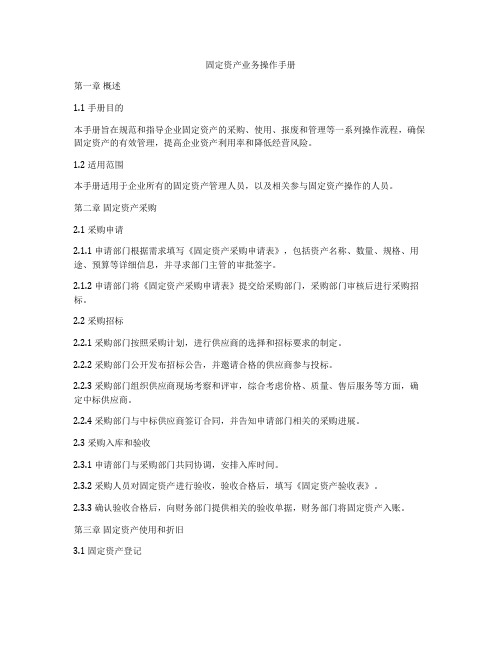
固定资产业务操作手册第一章概述1.1 手册目的本手册旨在规范和指导企业固定资产的采购、使用、报废和管理等一系列操作流程,确保固定资产的有效管理,提高企业资产利用率和降低经营风险。
1.2 适用范围本手册适用于企业所有的固定资产管理人员,以及相关参与固定资产操作的人员。
第二章固定资产采购2.1 采购申请2.1.1 申请部门根据需求填写《固定资产采购申请表》,包括资产名称、数量、规格、用途、预算等详细信息,并寻求部门主管的审批签字。
2.1.2 申请部门将《固定资产采购申请表》提交给采购部门,采购部门审核后进行采购招标。
2.2 采购招标2.2.1 采购部门按照采购计划,进行供应商的选择和招标要求的制定。
2.2.2 采购部门公开发布招标公告,并邀请合格的供应商参与投标。
2.2.3 采购部门组织供应商现场考察和评审,综合考虑价格、质量、售后服务等方面,确定中标供应商。
2.2.4 采购部门与中标供应商签订合同,并告知申请部门相关的采购进展。
2.3 采购入库和验收2.3.1 申请部门与采购部门共同协调,安排入库时间。
2.3.2 采购人员对固定资产进行验收,验收合格后,填写《固定资产验收表》。
2.3.3 确认验收合格后,向财务部门提供相关的验收单据,财务部门将固定资产入账。
第三章固定资产使用和折旧3.1 固定资产登记3.1.1 申请部门负责填写《固定资产登记表》,包括资产名称、型号、购置日期、数量、价值等信息,并经部门主管审核签字。
3.1.2 申请部门将《固定资产登记表》提交给资产管理部门,资产管理部门审核后进行登记。
3.2 固定资产使用3.2.1 物业管理部门根据《固定资产登记表》,对固定资产进行保管、维护和日常巡检。
3.2.2 申请部门对固定资产进行日常使用,确保资产的正常运转和安全使用。
3.3 折旧核算3.3.1 财务部门按照折旧政策,对固定资产进行折旧核算。
3.3.2 财务部门每月折旧核算后,填写《固定资产折旧表》,记录固定资产折旧情况。
固定资产操作手册.
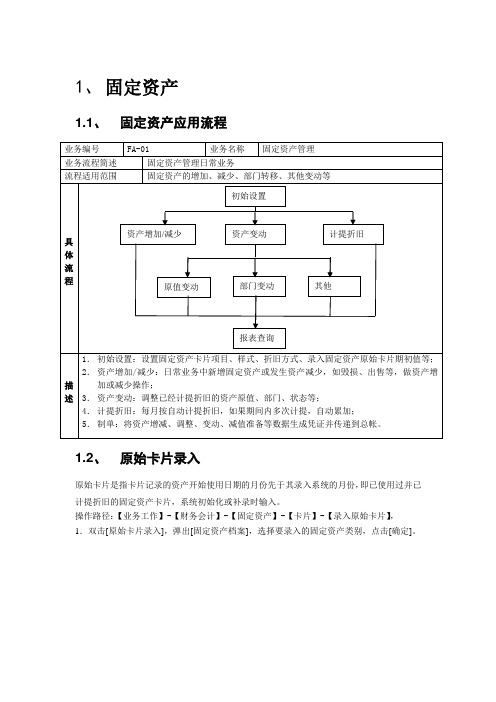
1、固定资产1.1、固定资产应用流程1.2、原始卡片录入原始卡片是指卡片记录的资产开始使用日期的月份先于其录入系统的月份,即已使用过并已计提折旧的固定资产卡片,系统初始化或补录时输入。
操作路径:【业务工作】-【财务会计】-【固定资产】-【卡片】-【录入原始卡片】,1.双击[原始卡片录入],弹出[固定资产档案],选择要录入的固定资产类别,点击[确定]。
2.进入固定资产卡片空白录入界面。
3.按业务录入固定资产卡片并保存。
1.3、资产增加"资产增加"即新增加固定资产卡片,在系统日常使用过程中,可能会购进或通过其他方式增加企业资产,该部分资产通过"资产增加"操作录入系统。
当固定资产开始使用日期的会计期间=录入会计期间时,才能通过"资产增加"录入。
操作路径:【业务工作】-【财务会计】-【固定资产】-【卡片】-【资产增加】,1.双击[资产增加],弹出[固定资产档案],选择要录入的固定资产类别,点击[确定]。
2.进入固定资产卡片空白录入界面,在录入界面按业务录入固定资产卡片。
资产在使用过程中,总会由于各种原因,如毁损、出售、盘亏等,退出企业,该部分操作做"资产减少"。
操作路径:【业务工作】-【财务会计】-【固定资产】-【资产处置】-【资产减少】,1.双击[资产减少]进入资产减少操作窗口,在卡片编号选项中,可以选择原有的固定资产卡片档案,选择要做资产减少的卡片。
2.点击[增加]按钮,选择减少方式,点击[确定]按钮。
1.5、资产变动资产在使用过程中,发生资产重新估价、增加补充设备或改良设备、根据实际价值调整原来的暂估价值、原记固定资产价值有误等等业务时,可以做对应的资产变动来实现:操作路径:【业务工作】-【财务会计】-【固定资产】-【变动单】,下面以原值增加为例进行操作说明:1.双击[原值增加],出现固定资产变动单,在单中录入增加金额,变动原因等内容,点击[保存]按钮即可。
固定资产操作手册
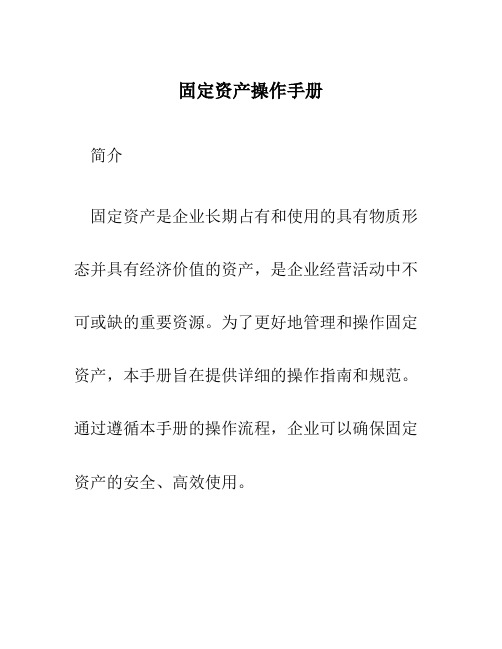
固定资产操作手册简介固定资产是企业长期占有和使用的具有物质形态并具有经济价值的资产,是企业经营活动中不可或缺的重要资源。
为了更好地管理和操作固定资产,本手册旨在提供详细的操作指南和规范。
通过遵循本手册的操作流程,企业可以确保固定资产的安全、高效使用。
目录• 1. 固定资产登记• 2. 固定资产购置与报废• 3. 固定资产维护和保养• 4. 固定资产盘点• 5. 固定资产处置• 6. 固定资产审核和审批1. 固定资产登记固定资产登记是指对企业的固定资产进行详细、准确的登记和记录。
每个固定资产都应该有唯一的标识号,并且需要登记以下信息:•资产名称•资产编号•规格型号•购置日期•购买价格•存放地点•使用部门登记的目的是为了方便后续对固定资产的管理和监控,并能够及时进行固定资产的购置、报废、维修和处置等操作。
2. 固定资产购置与报废2.1 固定资产购置固定资产购置是指企业对新资产进行购买和采购的过程。
在进行固定资产购置时需要注意以下几点:1.需要明确购置资产的需求,包括资产的种类、数量和规格等。
2.需要进行供应商的评价和选择,选择有良好信誉和价格合理的供应商。
3.需要制定购置计划,并进行审批和预算安排。
4.购置完成后,需要及时进行固定资产的登记和入账。
2.2 固定资产报废固定资产报废是指企业对不再使用或者已达到使用寿命的资产进行处理和淘汰。
在进行固定资产报废时需要注意以下几点:1.需要对资产进行评估,确定是否可以进行报废处理。
2.需要编制报废申请,明确报废的原因和处理方式。
3.报废的固定资产需要进行清理,并及时更新资产登记簿。
4.需要制定固定资产报废管理制度,并进行相关监督和审核。
3. 固定资产维护和保养固定资产的维护和保养是保证资产正常运转和延长使用寿命的重要措施。
在进行固定资产维护和保养时需要注意以下几点:1.需要建立固定资产维护计划,明确维护的周期和内容。
2.维护人员需要进行工作记录和报告,及时反馈资产维护情况。
T固定资产操作手册

用友E R P-T6固定资产使用手册一、进入用友ERP系统1、单击Windows窗口左下角“开始”,在弹出的菜单中点击“程序”——“用友T6 系列管理软件”——“T6企业门户”,如图1所示。
图12、如图2所示,进入用友软件登录界面,在第一次登录时则需要选择服务端的服务器名称,输入操作员密码,选择工作账套,单击“确定”,进入系统。
图23、登陆系统后会看到如图3所示的工作界面。
图3二、固定资产管理操作1、进入固定资产系统界面双击“财务会计”-“固定资产”,进入固定资产显示界面,首次登陆要进行初始化设置.如下图点下一步选择启用的月份选择对应的折旧信息编码方式点完成后提示2、固定资产初始设置部门对应折旧科目的设置2.1.1点击“设置”-“部门对应折旧科目”,进入如图5所示的工作界面。
图52.1.2在界面左侧的部门编码目录中选择相应的部门,在界面右侧点击单张视图。
2.1.3点击“修改”按钮,录入该部门的对应折旧科目,单击“保存”按钮,完成折旧科目的录入。
固定资产类别设置2.2.1点击“设置”-“资产类别”,出现如图7所示工作界面。
图72.2.2单击“增加”,录入类别名称(如房屋及建筑物)、使用年限、净残值率。
依次增加,直至资产类别分类结束。
如图8所示。
图83. 固定资产卡片操作录入原始卡片3.1.1点击“卡片”-“录入原始卡片”,出现如图9所示的界面。
图93.1.2选择相应的资产类别,单击“确定”,进入如图10所示的界面。
图103.1.3录入或参照选择固定资产名称、类别名称、使用部门、原值、累计折旧等项目,单击“保存”,完成该张卡片的录入。
固定资产增加3.2.1单击“资产增加”,出现如图11所示的界面。
图113.2.2选择固定资产所属的资产类别,点击“确定”。
出现如图12所示的工作界面。
图123.2.3录入或参照选择各个项目的内容。
录入结束单击“保存”,保存录入的卡片。
4、固定资产月末处理计提本月折旧点击“处理”-“计提本月折旧”,出现如图13、图14所示的作界面。
用友T3固定资产操作过程(图片演示)

【操作要求】以系统管理员Admin的身份注册“系统管理”后,引入Y6-03账套文件。
在2010年1月10日,以001号操作员(密码为空)的身份打开603账套的固定资产管理系统。
1.设置账套参数(未给定的辅助内容不需要输入)603账套固定资产管理系统的启用年月为“2010年1月”,固定资产采用“年数总和法”计提折旧,折旧汇总分配周期为一个月;当“月初已计提月份=可使用月份-1”时将剩余折旧全部提足。
固定资产编码方式为“2-1-1-2”;固定资产编码方式采用自动编码方法“部门编号+序号”;序号长度为“5”。
要求固定资产管理系统与财务管理系统进行对账;固定资产对账科目为“1601固定资产”;累计折旧对账科目为“1602累计折旧”;对账不平衡的情况下不允许固定资产月末结账。
2.设置资产类别资产类别如下:点击点击点击点击点击点击点击3.设置部门对应折旧科目┏━━━━━━━┳━━━━━━━━━━┓ ┃ 部门名称 ┃ 折旧科目 ┃ ┣━━━━━━━╋━━━━━━━━━━┫ ┃ 财务部 ┃ 管理费用(6602) ┃ ┣━━━━━━━╋━━━━━━━━━━┫ ┃ 销售部 ┃ 销售费用(6601) ┃ ┣━━━━━━━╋━━━━━━━━━━┫ ┃ 综合部 ┃ 管理费用(6602) ┃ ┗━━━━━━━┻━━━━━━━━━━┛点击点击点击4.设置增减方式┏━━━━━━━━━┳━━━━━━━━━━━━┓┃增减方式名称┃对应入账科目┃┣━━━━━━━━━╋━━━━━━━━━━━━┫┃直接购入┃1002,银行存款┃┣━━━━━━━━━╋━━━━━━━━━━━━┫┃盘盈┃1606,固定资产清理┃┣━━━━━━━━━╋━━━━━━━━━━━━┫┃出售┃1606,固定资产清理┃┣━━━━━━━━━╋━━━━━━━━━━━━┫┃毁损┃1606,固定资产清理┃┗━━━━━━━━━┻━━━━━━━━━━━━┛点击点击1点击2 点击1完成5.录入原始卡片点击1 点击1点击1点击16.增加资产2010年1月10日购买“联想——天籁”笔记本一台,交付综合部使用,预计使用年限为5年,原值为8 000元,净残值为4%。
固定资产系统操作手册(修改)

固定资产系统操作手册固定资产系统的操作流程如下:1.初始化设置2.资产类别3.增减方式4.卡片项目设置5.卡片格式设计6.原始卡片录入7.日常处理8.期末处理1. 初始化设置2.资产类别上机操作:此项设置是为输入所有的固定资产类别,操作步骤如下:单击【基础设置】菜单下的【资产类别设置】,单击【增加】,输入各类别固定资产的相关信息。
然后单击【保存】。
在输入下一级固定资产时,必须将鼠标点击其上级类别,再单击【增加】,修改下一级固定资产时,鼠标单击固定资产科目,再单击【修改】,输入要修改的项然后【保存】。
3.增减方式单击【基础设置】菜单下的【增减方式】,进入增尖方式目录表当要增加增减方式时,鼠标单击增加/减少方式,输入要增加/减少方式的名称及入账科目,点击【保存】既可当要修改增减方式时,鼠标单击增加/减少方式的目录,然后点击【修改】,修改完后点击【保存】。
4.卡片项目设置卡片项目定义上机操作:单击【基础设置】-【卡片项目定义】,进入上图所示界面,在右边的【项目列表】中,系统将所有的项目分为两类,一类叫系统项目,是由系统规定的项目;另一类叫自定义项目,由用户根据需要加入系统定义的卡片没有的项目,其操作步骤如下:先将光标移至自定义项目,然后单击【增加】按纽,输入要加入的项目,最后单击【保存】按纽即可。
自定义输入的项目将在卡片样式图框右边的自定义项目中列示出来。
5.卡片格式设计卡片式样定义操作:【卡片样式定义】主要定义固定资产卡片的格式,操作步骤如下:单击【基础设置】-【卡片样式定义】,然后单击【增加】,系统会提示【是否以当前样式建立新的卡片样式】,选择【是】。
单击【编辑】-【项目移入】,可将在【卡片项目定义】中定义的自定义项目插入到卡片格式中,也可用鼠标直接将自定义项目拖入卡片格式中。
单击【格式】,可以对卡片格式进行对齐、字体、增删行和列等一系列操作。
在卡片样式名称的长条框中输入所定义的卡片格式名称,如【通用格式1】等。
固定资产操作手册
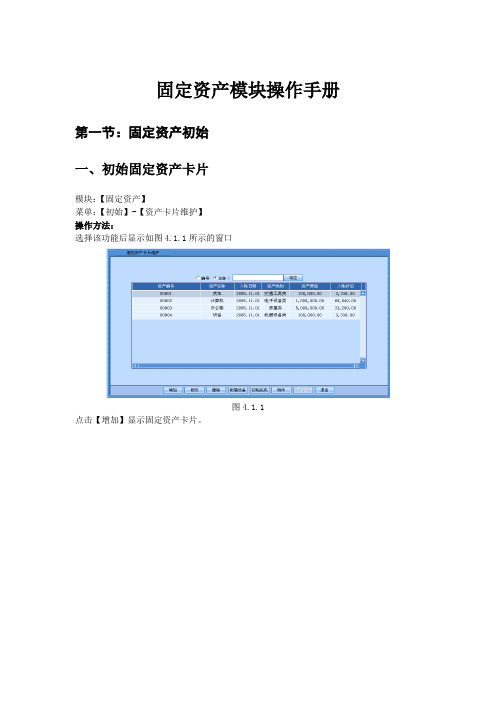
固定资产模块操作手册第一节:固定资产初始一、初始固定资产卡片模块:【固定资产】菜单:【初始】-【资产卡片维护】操作方法:选择该功能后显示如图4.1.1所示的窗口图4.1.1点击【增加】显示固定资产卡片。
图4.1.21)进入该功能后,输入资产编号、名称。
2)选择了资产类别后,折旧方法、使用年限、使用月份,残值率会自动显示类别定义时设置的该类固定资产的默认值,但仍可以修改,使用月份会自动根据使用年限*12算出。
3)资产状态、资产来源、资产用途、所属部门只需要从已经设置好的内容中选择即可,【所属部门】表示固定资产折旧计入的部门,如果该固定资产的折旧由多个部门承担,则【所属部门】填入一个管理部门,保存单据后点击【部门余额初始】,弹出如图4.1.3所示的窗口。
图4.1.3点击【增加】后选择选择各个承担折旧的部门以及录入各部门截至到初始月份为止承担的折旧额。
【使用部门】主要指目前使用该固定资产的部门,主要起标注作用,主要适用于承担折旧的部门和目前使用的部门不同的时候,如果【使用单位】不选,则【使用部门】可选本单位的部门,如果使用单位选择本集团的其他内部单位,则【使用部门】可选【使用单位】的部门,主要适用于集团内部固定资产借用的问题。
4)【入账时间】指该固定资产作为固定资产的日期,月份精确即可,输入完入帐时间后,系统会根据使用期限计算出‘已提月份’5)【资产数量】要求一物一卡,数量默认为16)【资产原值】指固定资产购买时的原值,输入完原值以后系统会根据折旧方法、残值率、已提月份计算出入账折旧,但是可以更改,【入账折旧】表示该固定资产截至到固定资产模块初始月份已经计提的折旧,7)净残值、月折旧率、月折旧额、年折旧率和年折旧额由系统计算出来8)如果固定资产已经计提过减值,需要录入【减值准备】【减值后尚可使用月份】【减值调整时累计折旧】,折旧方法也需要选择减值或变更后的折旧方法。
9)如果固定资产采用工作量法计提折旧,则需要录入【总工作量】和【已完成工作量】10)如果固定资产价值中有需要单独记录的附属设备,可点击【附属设置】按钮,在探出窗口中点击【增加】输入相关信息。
T+操作手册
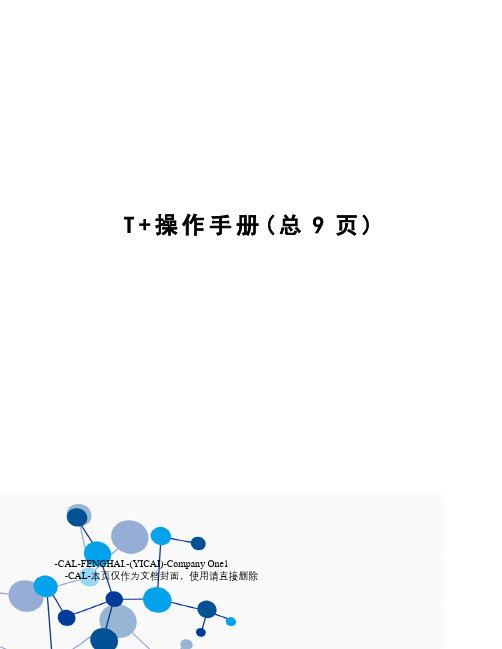
T+操作手册(总9页) -CAL-FENGHAI.-(YICAI)-Company One1-CAL-本页仅作为文档封面,使用请直接删除T+操作手册一、基本信息 (4)(一)、常用信息设置 (4)1、部门、员工的添加 (4)2、往来单位的添加 (4)3、存货的添加 (4)4、仓库、计量单位的添加 (4)(二)、收付结算设置、财务信息设置、 (5)1、账号、及会计科目的添加 (5)1、科目期初余额的录入 (5)二、总账 (6)1、总账操作流程 (6)2、凭证的填制 (6)3、期间损益结转 (6)三、固定资产 (6)1、固定资产原始卡片的录入 (6)3、计提固定资产折旧 (7)4、固定资产生成凭证 (7)四、采购管理 (8)(一)、采购流程图 (8)1、下采购订单、进货单、采购发票 (8)2、进货单生成凭证 (8)五、库存核算 (8)(一)、库存核算流程图 (8)1、采购入库单 (8)2、材料领用出库 (9)3、产成品入库单 (9)六、销售管理模块 (9)(一)、根据业务流程设置销售可以先出库后销货、也可以先销货后出库。
(9)1、销货单填制 (9)2、销货单生成凭证 (10)七、业务往来 (10)(一)、业务往来主要进行收付款的核销以及收入费用单的填制往来对账等。
(10)1、收付款单的具体操作 (10)八、现金银行 (10)1、现金银行日记账的录入 (10)2、现金银行日记账生成凭证 (10)九、UFO报表 (10)1、报表模板的设置 (10)2、生成报表数据 (11)十、账簿、单据查询、月末结账。
(11)十一、登陆软件 (12)1、登陆方法(点击桌面图标) (12)2、进入登陆界面(点击进入登陆界面) (12)3、填写操作员登录信息(用户、密码、账套及日期)点击登陆。
(12)4、进入软件界面(操作信息见第一页) (12)一、基本信息(一)、常用信息设置1、部门、员工的添加基础设置→常用信息设置→部门、员工的添加、点击部门→填写部门编码和名称→点击保存并新增、点击员工→填写相应的编码和名称及所属部门→点击保存并新增2、往来单位的添加基础设置→常用信息设置→客户、供应商的添加→添加往来单位分类→再添加往来单位(客户、供应商添加方法一致)注意:带*为必录项3、存货的添加基础设置→常用信息设置→存货→存货分类添加→存货档案添加存货分类的添加注意:存货属性要必须选上、存货档案的添加(新增、录入存货的档案、填写好存货属性、保存即可)4、仓库、计量单位的添加基础设置→常用信息设置→仓库、计量单位的添加计量单位的添加仓库档案的添加(二)、收付结算设置、财务信息设置、1、账号、及会计科目的添加、基本信息设置→收付结算设置、财务信息设置→账号(填好账号名称,选择好账号类型,开户银行录入账号,保存即可)、会计科目的新增→基本信息设置→财务信息设置→勾选一级科目然后新增二级科目保存新增即可。
- 1、下载文档前请自行甄别文档内容的完整性,平台不提供额外的编辑、内容补充、找答案等附加服务。
- 2、"仅部分预览"的文档,不可在线预览部分如存在完整性等问题,可反馈申请退款(可完整预览的文档不适用该条件!)。
- 3、如文档侵犯您的权益,请联系客服反馈,我们会尽快为您处理(人工客服工作时间:9:00-18:30)。
用友ERP-T6固定资产使用手册
二、固定资产管理操作
1、进入固定资产系统界面.............................................
2、固定资产初始设置.................................................
2.1部门对应折旧科目的设置...........................................
2.2固定资产类别设置 (7)
3、固定资产卡片操作.................................................
3.1录入原始卡片.....................................................
3.2固定资产增加.....................................................
4、固定资产月末处理.................................................
4.1计提本月折旧.....................................................
4.2计提折旧.........................................................
4.3对帐.............................................................
一、进入用友ERP系统
1、单击Windows窗口左下角“开始”,在弹出的菜单中点击“程序”——“用友T6系
列管理软件”——“T6企业门户”,如图1所示。
图1
2、如图2所示,进入用友软件登录界面,在第一次登录时则需要选择服务端的服务器
名称,输入操作员密码,选择工作账套,单击“确定”,进入系统。
图2
3、登陆系统后会看到如图3所示的工作界面。
图3
二、固定资产管理操作
1、进入固定资产系统界面
1.1双击“财务会计”-“固定资产”,进入固定资产显示界面,首次登陆要进行初始化设置.如下图
点下一步选择启用的月份
选择对应的折旧信息
编码方式
点完成后提示
2、固定资产初始设置
2.1部门对应折旧科目的设置
2.1.1点击“设置”-“部门对应折旧科目”,进入如图5所示的工作界面。
图5
2.1.2在界面左侧的部门编码目录中选择相应的部门,在界面右侧点击单张视图。
2.1.3点击“修改”按钮,录入该部门的对应折旧科目,单击“保存”按钮,完成折旧科目
的录入。
2.2固定资产类别设置
2.2.1点击“设置”-“资产类别”,出现如图7所示工作界面。
图7
2.2.2单击“增加”,录入类别名称(如房屋及建筑物)、使用年限、净残值率。
依次增加,直至资产类别分类结束。
如图8所示。
图8
3.固定资产卡片操作
3.1录入原始卡片
3.1.1点击“卡片”-“录入原始卡片”,出现如图9所示的界面。
图9
3.1.2选择相应的资产类别,单击“确定”,进入如图10所示的界面。
图10
3.1.3录入或参照选择固定资产名称、类别名称、使用部门、原值、累计折旧等项目,单击“保存”,完成该张卡片的录入。
3.2固定资产增加
3.2.1单击“资产增加”,出现如图11所示的界面。
图11
3.2.2选择固定资产所属的资产类别,点击“确定”。
出现如图12所示的工作界面。
图12
3.2.3录入或参照选择各个项目的内容。
录入结束单击“保存”,保存录入的卡片。
4、固定资产月末处理
4.1计提本月折旧
点击“处理”-“计提本月折旧”,出现如图13、图14所示的作界面。
图13
图14
4.2计提折旧
点击“是”,系统自动计提折旧。
出现如图15所示。
图15
折旧计提完成后,双击折旧分配表,出现如图16所示。
图16
单击表体上“凭证”,生成计提折旧的相应凭证。
如图17所示。
然后点击“保存”即可。
图17
4.3对帐
月末单击“对帐”,可将“固定资产帐套”与“总帐帐套”进行对帐,如果核对有误,系统会在对帐后弹出的对话框中提示对帐不平。
